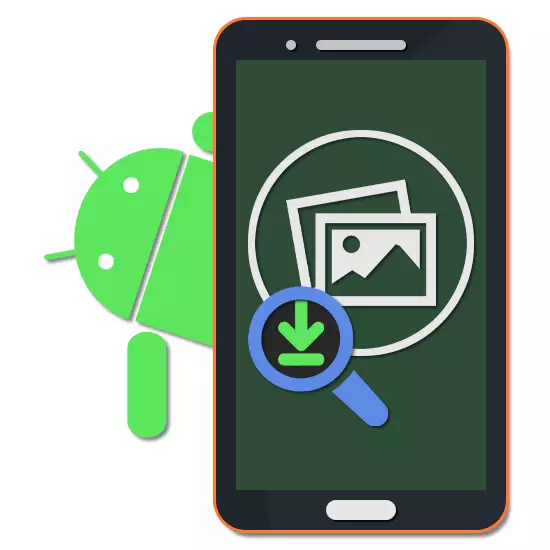
បច្ចុប្បន្នការស្វែងរករូបភាពនៅលើអ៊ីនធឺណិតក៏ត្រូវបានប្រើជាការស្នើសុំអត្ថបទធម្មតានៅក្នុងម៉ាស៊ីនស្វែងរកផ្សេងៗផងដែរ។ នៅលើឧបករណ៍ Android តាមលំនាំដើមមុខងារបែបនេះមិនត្រូវបានផ្តល់ជូនទេប៉ុន្តែអ្នកអាចប្រើកម្មវិធីរបស់ភាគីទីបី។ លើសពីនេះទៀតនៅក្នុងអត្ថបទនៃអត្ថបទយើងនឹងព្យាយាមប្រាប់អំពីវិធីសាស្ត្របន្ទាន់បំផុតនៃការស្វែងរករូបភាព។
ស្វែងរកប្រព័ន្ធប្រតិបត្តិការ Android
មានកម្មវិធីជាច្រើនសម្រាប់ប្រព័ន្ធប្រតិបត្តិការ Android ដែលអនុញ្ញាតឱ្យអ្នកស្វែងរកព័ត៌មាននៅលើអ៊ីនធឺណិតនៅក្នុងរូបភាព។ ក្នុងពេលជាមួយគ្នានេះដែរពួកគេមានកម្រិតឧទាហរណ៍ការផ្តល់លទ្ធផលនៅក្នុងក្របខ័ណ្ឌនៃគេហទំព័រតែមួយឬត្រូវការការចុះឈ្មោះគណនី។ យើងក៏នឹងយកចិត្តទុកដាក់ចំពោះវិធីសាស្រ្តដែលអាចចូលដំណើរការបាននិងអាចផ្លាស់ប្តូរបានខ្លាំងសម្រាប់ជំនាន់ Android ណាមួយ។វិធីទី 1: ការស្វែងរករូបភាព
កម្មវិធីស្វែងរករូបភាពក្នុងអត្ថបទនេះគឺជាជំរើសដែលងាយស្រួលបំផុតដែលផ្តល់មុខងារមូលដ្ឋានដើម្បីស្វែងរករូបភាពនៅលើអ៊ីនធឺណិតដោយផ្អែកលើម៉ាស៊ីនស្វែងរក Google ។ ប្រសិនបើអ្នកមិនត្រូវការតម្រងបន្ថែមនិងឧបករណ៍ផ្សេងទៀតទេវាគឺជាវិធីសាស្ត្រនេះដែលនឹងក្លាយជាដំណោះស្រាយដ៏ល្អបំផុតដោយសារតែទំងន់ទាបនិងល្បឿនលឿន។
ទាញយកការស្វែងរករូបភាពពីផ្សារ Google Play
- បន្ទាប់ពីទាញយកនិងបើកកម្មវិធីសំណុំប៉ារ៉ាម៉ែត្រមួយនឹងត្រូវបានបង្ហាញនៅលើទំព័រចាប់ផ្តើមដែលអនុញ្ញាតឱ្យអ្នកផ្លាស់ប្តូរកម្មវិធី។ ជាពិសេសអ្នកអាចជ្រើសរើសម៉ាស៊ីនស្វែងរកតាមការសំរេចចិត្តរបស់អ្នកផ្លាស់ប្តូររចនាប័ទ្មរចនានិងច្រើនទៀត។
- ដើម្បីចាប់ផ្តើមស្វែងរក, ធ្វើឱ្យប្រាកដថារូបភាពដើមនៅក្នុងសតិរបស់ឧបករណ៍ហើយបន្ទាប់មកចុចលើរូបតំណាងដែលមានរូបតំណាងពពកនៅជ្រុងខាងស្តាំនៃអេក្រង់។ បន្ថែមទៀតដោយប្រើកម្មវិធីគ្រប់គ្រងឯកសារឬ "វិចិត្រសាល", រកនិងជ្រើសឯកសារក្រាហ្វិកនៅក្នុងសតិនៃស្មាតហ្វូន។
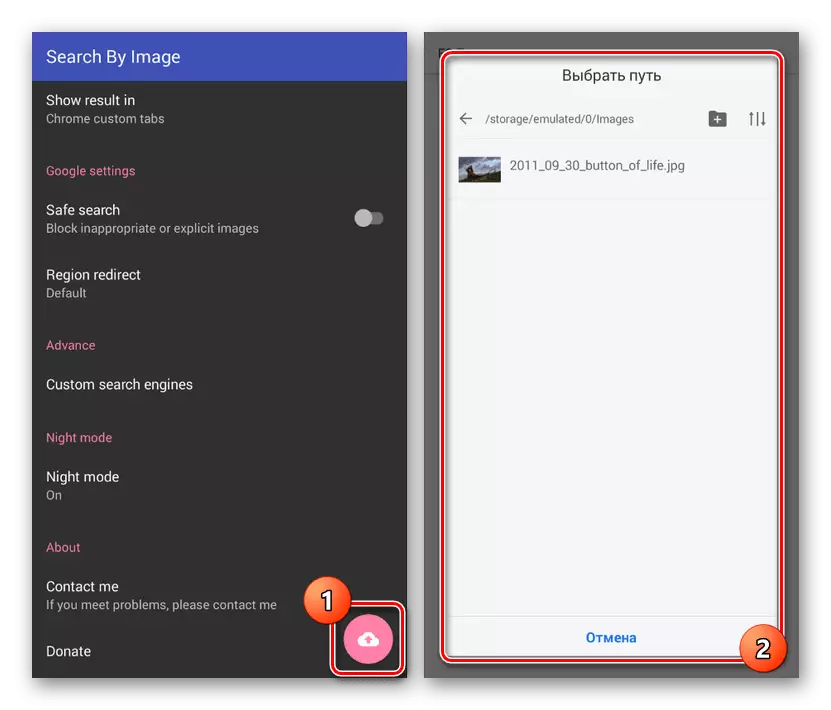
ប្រសិនបើអ្នកជ្រើសរើសរូបភាពដោយជោគជ័យនៅតំបន់ខាងក្រោមនោះប្លុកបន្ថែមនឹងលេចចេញមក។ ពីទីនេះអ្នកអាចបន្តការកំណត់បន្ថែមឬធ្វើឱ្យច្រឹប។
- ដោយបានយល់ជាមួយនឹងប៉ារ៉ាម៉ែត្រសូមប៉ះលើប៊ូតុង "ចាប់ផ្តើមផ្ទុកឡើង" ដើម្បីស្វែងរកភាពចៃដន្យនៅលើអ៊ីនធឺណិត។

នៅពេលបញ្ចប់នៅក្នុងកម្មវិធីកំណែការស្វែងរកអាដាប់ធ័រជាមួយនឹងលទ្ធផលនៃការចៃដន្យនឹងបើកចំហ។ ដោយផ្អែកលើខ្លឹមសារនិងគុណភាពនៃរូបភាពជម្រើសអាចប្រែប្រួលយ៉ាងខ្លាំង។
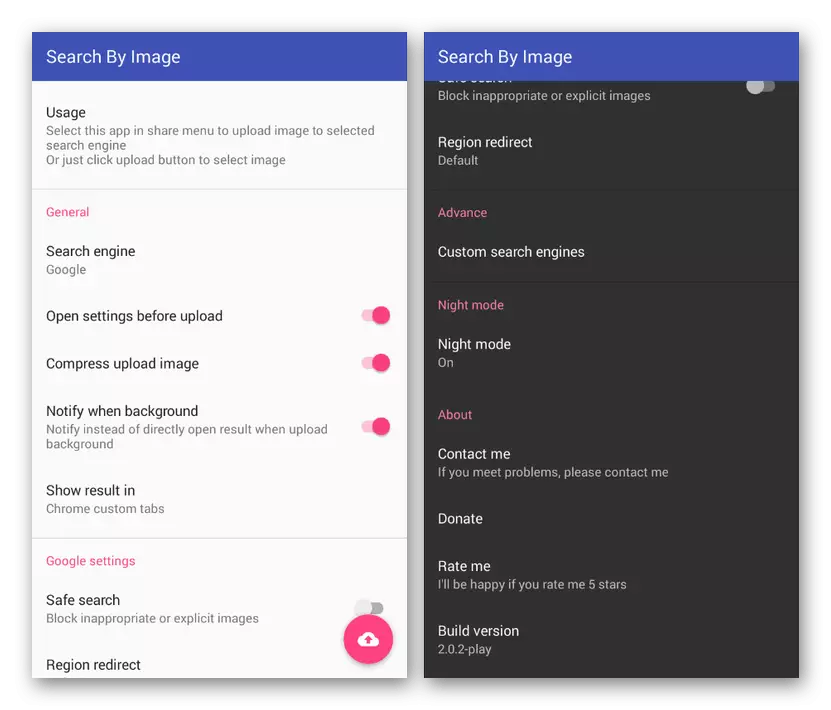
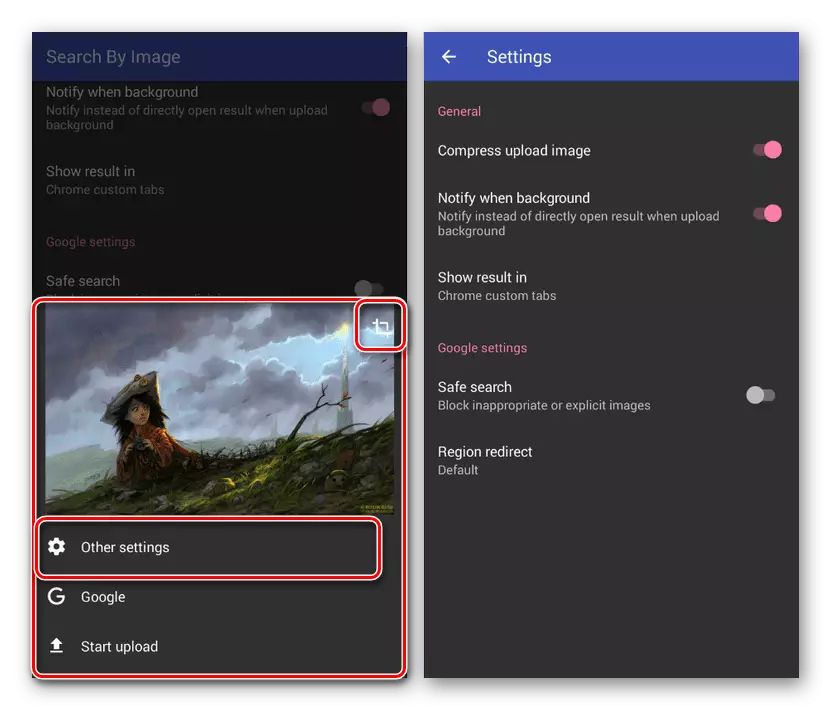

ស្វែងរកក្បួនដោះស្រាយក្នុងរូបភាពក្នុងការស្វែងរករូបភាពអនុញ្ញាតឱ្យអ្នកកំណត់ដោយភាពត្រឹមត្រូវខ្ពស់និងស្វែងរកវត្ថុនៅលើអ៊ីនធឺណិត។ ក្នុងករណីខ្វះមុខងារដែលមានអ្នកអាចប្តូរទៅជម្រើសបន្ទាប់ដែលកាន់តែទំនើប។
វិធីទី 2: ស្វែងរកតាមរូបភាព
ដោយប្រើការស្វែងរកតាមរូបភាពដោយភាពស្រដៀងគ្នាជាមួយនឹងកម្មវិធីមុនអ្នកអាចស្វែងរកព័ត៌មាននៅលើអ៊ីនធឺណិតដោយប្រើរូបភាពដែលជាការស្នើសុំ។ ទោះយ៉ាងណាក្នុងករណីនេះមានចំនួនឧបករណ៍ដ៏ច្រើនដែលកាត់បន្ថយចំនួនលទ្ធផលដោយបង្កើនភាពត្រឹមត្រូវនៃភាពចៃដន្យ។ លើសពីនេះទៅទៀតម៉ាស៊ីនស្វែងរកជាច្រើនត្រូវបានគាំទ្ររួមទាំង Yandex និង Google ផងដែរ។
ទាញយកស្វែងរកតាមរូបភាពពីផ្សារ Google Play
- តាមរយៈការដំណើរការកម្មវិធីចុចលើប៊ូតុងជាមួយរូបភាព "+" នៅជ្រុងខាងស្តាំនៃអេក្រង់ហើយជ្រើសរើសជម្រើសមួយក្នុងចំណោមជម្រើសដែលបានបង្ហាញ។ អ្នកអាចប្រើឯកសារទាញយកទាំងពីរពីវិចិត្រសាលនិងការបង្កើតរូបភាពដោយប្រើកាមេរ៉ា។
- តាមវិធីណាដែលងាយស្រួលជ្រើសរើសរូបភាពមួយនៅក្នុងអង្គចងចាំឧបករណ៍ Android ឬបង្កើតរូបថតដោយប្រើកម្មវិធីដែលបានបើកបន្ទាប់ពីជ្រើសរើសជំរើសដែលសមស្រប។
- នៅក្នុងជំរើសទាំងពីរអ្នកនឹងត្រូវបានបញ្ជូនបន្តទៅប៊ូតុងច្រើន។ ដើម្បីផ្លាស់ប្តូររូបភាពចុចរូបតំណាងនៅជ្រុងខាងឆ្វេងខាងលើហើយបន្ទាប់មករូបតំណាងមួយក្នុងចំណោមរូបតំណាងបានលេចចេញមក។
- ដោយសារតែឧបករណ៍អ្នកអាចផ្លាស់ប្តូររូបភាពយ៉ាងខ្លាំងដោយបង្កើនប្រសិទ្ធភាពស្វែងរក។ ដើម្បីបន្តអ្នកត្រូវតែចុចប៊ូតុងដែលបានសម្គាល់នៅផ្នែកខាងក្រោមនៃអេក្រង់។
- នៅពេលបញ្ចប់ការវិភាគការធ្វើឱ្យសាមញ្ញនៃកម្មវិធីរុករកដែលមានលទ្ធផលនឹងបើក។ អ្នកក៏អាចចូលទៅកាន់ម៉ាស៊ីនស្វែងរកភ្លាមៗនៅក្នុងកម្មវិធីរុករកដែលបានដំឡើងមួយដោយចុចលើរូបតំណាងនៅលើបន្ទះខាងលើ។
- ប្រសិនបើមានអ្វីមួយមិនត្រូវគ្នានឹងអ្វីមួយនៅក្នុងការស្វែងរកអ្នកអាចកែសម្រួលការកំណត់ដោយចុចប៊ូតុង "... " ក្នុងកម្មវិធីហើយជ្រើសរើសយកធាតុ "ការកំណត់" ។
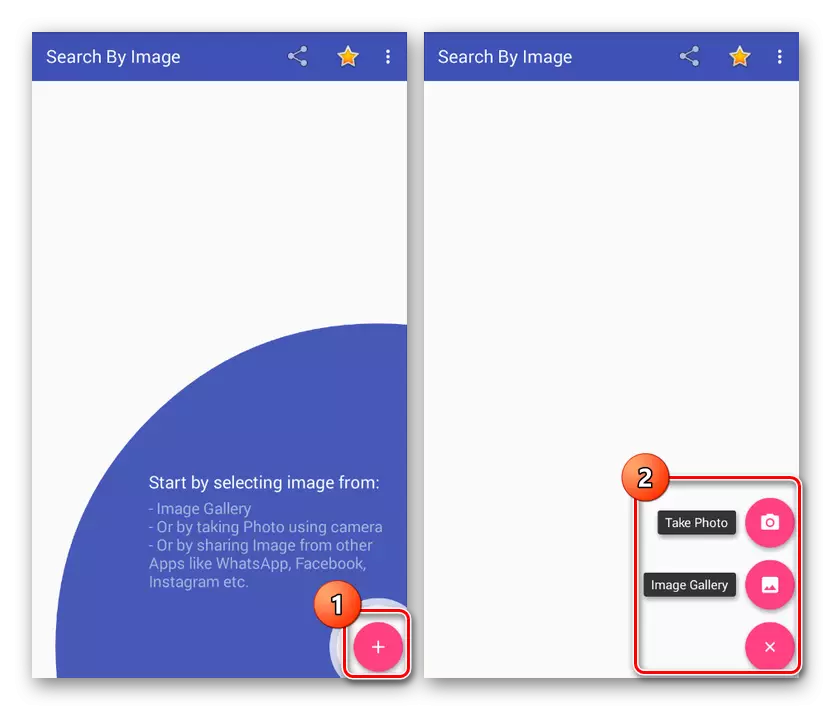
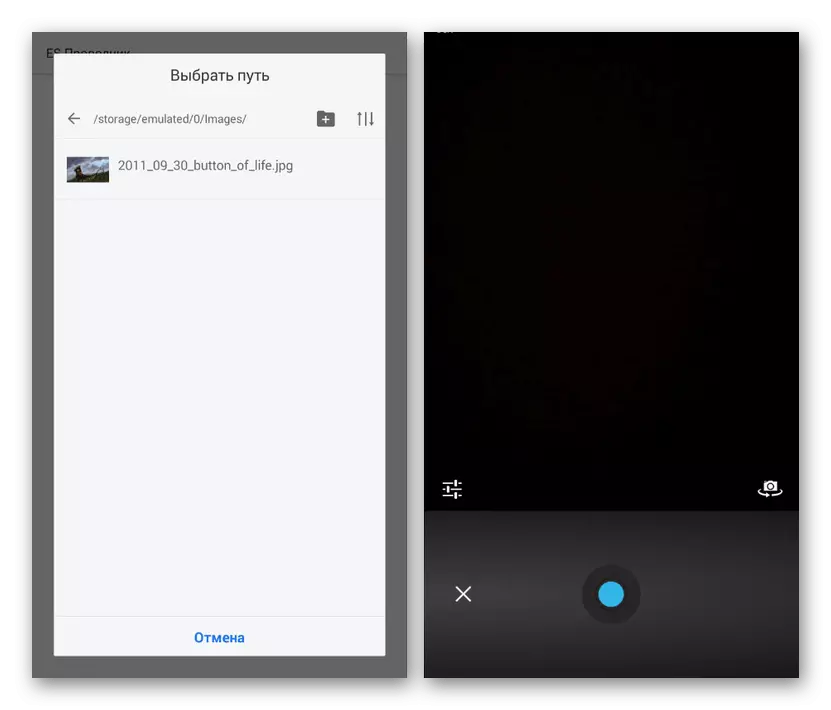
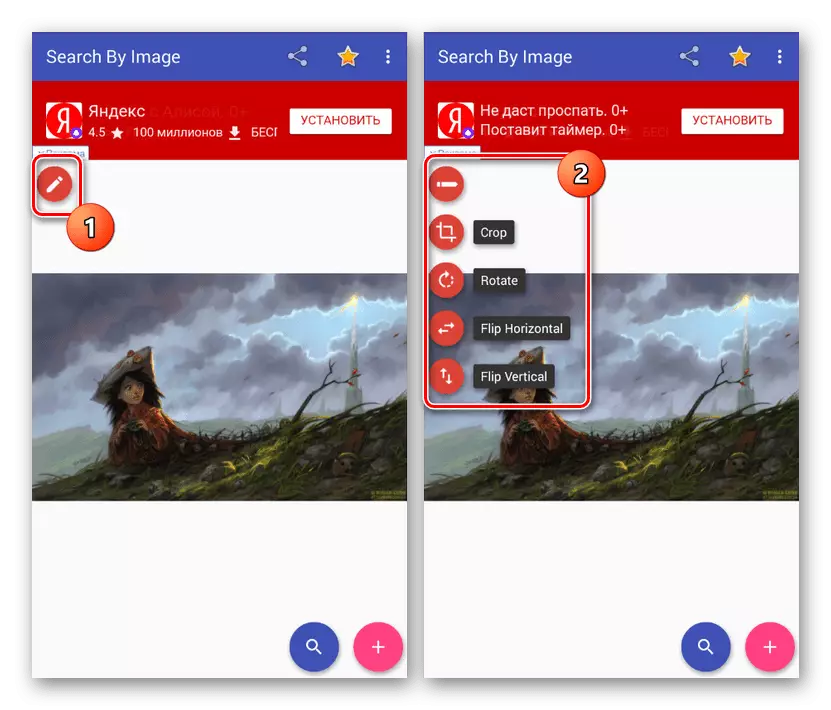



ដូចនៅក្នុងកំណែមុនដែរការខ្វះការស្វែងរកដោយរូបភាពអាចក្លាយជាចំណុចប្រទាក់និយាយភាសាអង់គ្លេស។ ផ្នែកទន់ដែលនៅសល់បានចម្លងជាមួយនឹងភារកិច្ចដែលបានកំណត់ល្អប្រសើរជាងអាណាឡូកភាគច្រើន។ លើសពីនេះទៅទៀតការស្វែងរកមានភាពងាយស្រួលដោយសារតែឧបករណ៍បន្ថែម។
វិធីទី 3: សេវាកម្មតាមអ៊ីនធឺណិត
ជម្រើសនេះផ្ទុយពីពាក្យមុនមិនតម្រូវឱ្យមានការតំឡើងកម្មវិធីស្វែងរកបុគ្គលទេហើយត្រូវប្រើសេវាកម្មតាមអ៊ិនធរណេតពិសេសដូចជា Google ។ វិធីសាស្រ្តនេះមានភាពស្រដៀងគ្នានឹងការស្វែងរកនៅលើរូបភាពនៅលើកុំព្យូទ័រហើយអាចត្រូវបានធ្វើឡើងដោយប្រើកម្មវិធីរុករកគេហទំព័រដែលងាយស្រួលរួមទាំងស្តង់ដារមួយ។ វាចាំបាច់ក្នុងការកំណត់រចនាសម្ព័ន្ធការងាររបស់កម្មវិធីរុករកក្នុងរបៀប "កុំព្យូទ័រ" ដែលមាននៅក្នុងកម្មវិធីភាគច្រើន។

អានបន្ថែម:
ស្វែងរកតាមរូបភាពនៅក្នុង Google
ស្វែងរករូបភាពនៅ Yandex
បន្ថែមលើ Google មុខងារនៃការស្វែងរកប្រហាក់ប្រហែលផ្តល់នូវសេវាកម្មតាមអ៊ិនធរណេតមួយចំនួនផ្សេងទៀតរួមទាំងអ្នកប្រើម៉ាស៊ីនស្វែងរក Yandex ដែលមានប្រជាប្រិយបំផុត។ ទោះយ៉ាងណាក្នុងករណីភាគច្រើនធនធានបែបនេះត្រូវបានសម្របខ្លួនយ៉ាងលំបាកចំពោះឧបករណ៍ចល័ត។ វាអាចធ្វើទៅបានក្នុងការដោះស្រាយបញ្ហានេះដោយការចូលមើលសេវាកម្មដំបូងដែលមានគោលបំណងប្រើប្រាស់ស្មាតហ្វូនឧទាហរណ៍ជម្រើសដ៏ល្អមួយគឺរូបថតបញ្ច្រាស។
សូមអានផងដែរ: សេវាកម្មអនឡាញផ្អែកលើអនឡាញ
ការបហ្ចប់
ដោយមិនគិតពីវិធីសាស្ត្រដែលបានជ្រើសរើសទាំងពីរក្នុងចំណោមនោះដែលតំណាងនិងក្នុងចំណោមកម្មវិធីស្រដៀងគ្នានៅលើ Google Play, ភាពត្រឹមត្រូវនៃការស្វែងរកអាស្រ័យលើគុណភាពនៃរូបភាពដែលបានប្រើ។ នេះចំណាយយ៉ាងយកចិត្តទុកដាក់បំផុតការកែលម្អឬជំនួសរូបភាពដោយអវត្តមាននៃលទ្ធផលដែលសមរម្យ។ ដូចគ្នានេះផងដែរអ្នកមិនគួរធ្វេសប្រហែសលើការដាំដុះនៃផ្នែកសំខាន់បំផុតនៅក្នុងរូបថតទេព្រោះរូបភាពនៃវត្ថុជាក់លាក់ធ្វើឱ្យប្រសើរឡើងនូវគុណភាពស្វែងរក។
